mam kilka plików GIF w Outlooku, ale nie animują się.
Jak to zrobić?
 Obsługa animowanych plików GIF jest nieco zróżnicowana przez cały okres istnienia programu Outlook, więc pozwól, że dam ci przegląd tego, kiedy GIF będzie, a kiedy GIF nie będzie animować.
Obsługa animowanych plików GIF jest nieco zróżnicowana przez cały okres istnienia programu Outlook, więc pozwól, że dam ci przegląd tego, kiedy GIF będzie, a kiedy GIF nie będzie animować.
w skrócie; tylko Outlook jako część subskrypcji Microsoft 365 oferuje pełne wsparcie dla animowanych plików GIF.
Microsoft 365
 jak już wspomniano, odtwarzanie i wstawianie animowanych plików GIF w wiadomościach e-mail jest w pełni obsługiwane, gdy używasz programu Outlook w ramach subskrypcji Microsoft 365.
jak już wspomniano, odtwarzanie i wstawianie animowanych plików GIF w wiadomościach e-mail jest w pełni obsługiwane, gdy używasz programu Outlook w ramach subskrypcji Microsoft 365.
Animacja GIF nie zapętli się w nieskończoność, ale zapętli się tylko 3 razy. Po 3 pętlach animacji animacja zostanie zatrzymana, a na obrazie pojawi się przycisk odtwarzania. Naciśnięcie tego przycisku odtwarzania spowoduje zapętlenie animacji kolejne 3 razy.

wstrzymała animację GIF po 3-krotnym zapętleniu.
gdy do wiadomości e-mail wstawionych jest wiele animowanych GIF-ów, nawet jeśli są one takie same, każdy animowany GIF ma swój własny przycisk odtwarzania, aby uruchomić tylko ten animowany obraz.
w każdej chwili animację można zatrzymać, klikając animowany GIF. Animacja zostanie wstrzymana, a przycisk odtwarzania zostanie ponownie wyświetlony. Kliknięcie na przycisk Odtwórz spowoduje wznowienie animacji (kontynuuje od miejsca, w którym ją zatrzymałeś), a następnie zapętli 3 pełne cykle animacji.
jeśli nie chcesz widzieć animacji GIF w programie Outlook lub gdy nie widzisz animacji GIF w programie Outlook, nawet jeśli używasz aktualnej wersji programu Outlook dla Microsoft 365, możesz ją wyłączyć lub włączyć ponownie w ustawieniach systemu Windows.
- Start – > Ustawienia – > łatwość dostępu – > wyświetlanie – > Pokaż animacje w Windows
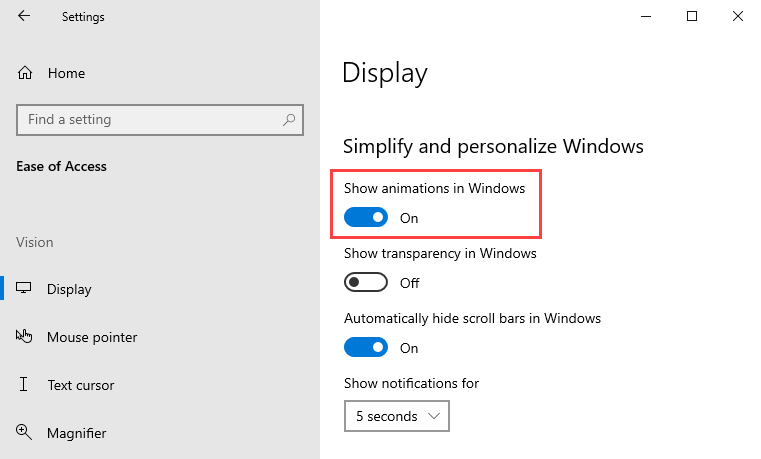
czy Gify Animowane w Outlooku mogą być kontrolowane w ustawieniach systemu Windows.
Outlook 2007, Outlook 2010, Outlook 2013, Outlook 2016 i Outlook 2019
 nie ma wsparcia dla animowanych plików GIF podczas komponowania lub czytania wiadomości e-mail. Jeśli chcesz zobaczyć animację, musisz otworzyć wiadomość w przeglądarce.
nie ma wsparcia dla animowanych plików GIF podczas komponowania lub czytania wiadomości e-mail. Jeśli chcesz zobaczyć animację, musisz otworzyć wiadomość w przeglądarce.
aby to zrobić, kliknij dwukrotnie wiadomość, aby otworzyć ją we własnym oknie. Następnie wybierz (inne) akcje – > widok w przeglądarce. Spowoduje to otwarcie wiadomości w przeglądarce Internet Explorer.
możesz pominąć krok konieczności otwarcia wiadomości we własnym oknie I Bezpośrednio otworzyć wiadomość w dowolnej przeglądarce (Microsoft Edge, Google Chrome, Firefox, TO TWÓJ wybór) z głównego okna programu Outlook za pomocą tego makra.
uwaga: nawet jeśli plik GIF nie będzie animowany podczas komponowania, gdy odbiorca otrzyma wiadomość w kliencie poczty obsługującym animację GIF, Animacja GIF nadal będzie działać.
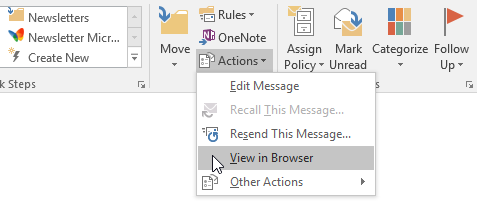
opcja widok w przeglądarce znajduje się w menu Akcje grupy Przenieś.
jako załącznik w dowolnej wersji programu Outlook
 to, czy dołączone pliki GIF są animowane po ich otwarciu, zależy całkowicie od aplikacji, w której otwierasz pliki GIF. Outlook nie ma nad tym kontroli.
to, czy dołączone pliki GIF są animowane po ich otwarciu, zależy całkowicie od aplikacji, w której otwierasz pliki GIF. Outlook nie ma nad tym kontroli.
możesz skonfigurować System Windows, aby otwierał pliki GIF w aplikacji obsługującej animacje, takiej jak Microsoft Edge lub inna przeglądarka internetowa.
zapisane z osadzonego animowanego GIF
 po kliknięciu prawym przyciskiem myszy animowanego GIF w wiadomości e-mail w Outlook 2016, Outlook 2019 lub Microsoft 365 możesz wybrać „Zapisz jako obraz…”, aby zapisać animowany plik GIF z nienaruszoną animacją.
po kliknięciu prawym przyciskiem myszy animowanego GIF w wiadomości e-mail w Outlook 2016, Outlook 2019 lub Microsoft 365 możesz wybrać „Zapisz jako obraz…”, aby zapisać animowany plik GIF z nienaruszoną animacją.
gdy robisz to w programie Outlook 2013, obecnie pojawia się błąd i nie można zapisać animowanego pliku GIF. Możesz zapisać go w innym formacie, takim jak BMF, JPG lub PNG, ale oczywiście te formaty nie obsługują animacji.
gdy zrobisz to w Outlooku 2010, zapiszesz tylko pierwszą klatkę animacji, a reszta zostanie utracona.
w Outlooku 2007 przekonasz się, że możesz go zapisać tylko w Formacie BMP lub nie masz opcji zapisania go w ogóle. Gdy zapiszesz go jako plik BMP, nie będzie już animowany.
aby zapisać osadzony plik GIF na dysku twardym i utrzymać animację, możesz użyć tego makra. To makro działa dla każdego osadzonego obrazu (png, jpg itp…) i pozwala zachować go w oryginalnym formacie, dokładnie tak, jak oryginalny nadawca wysłał go do ciebie.
